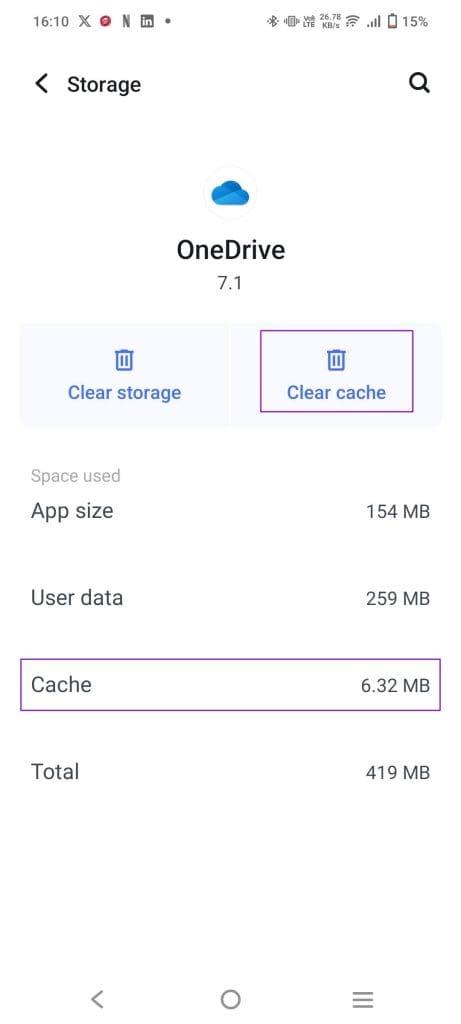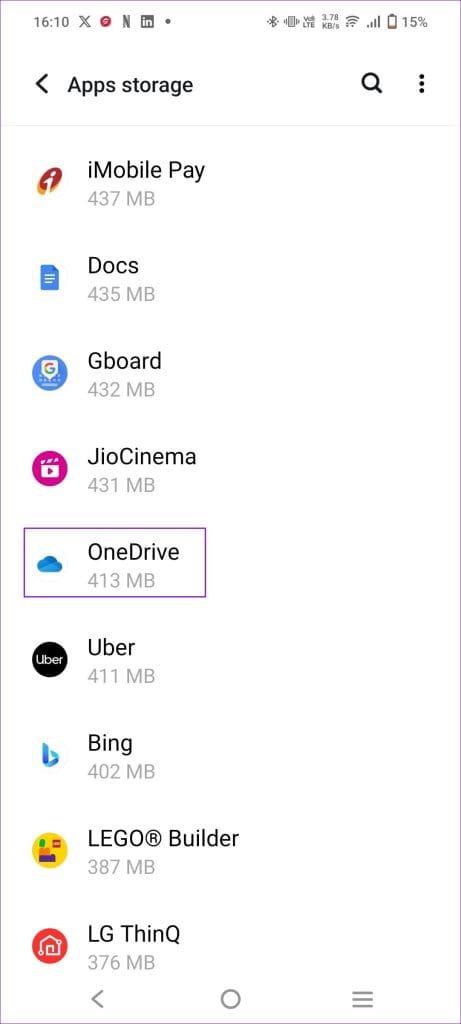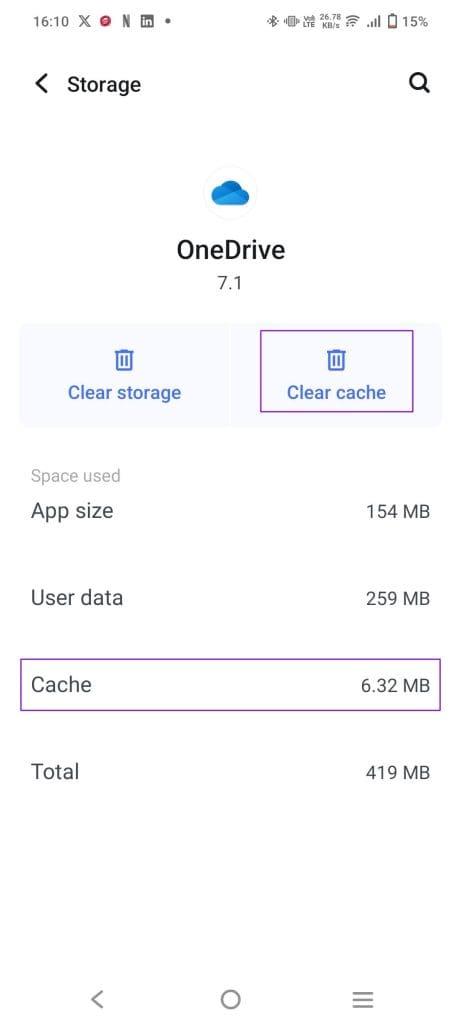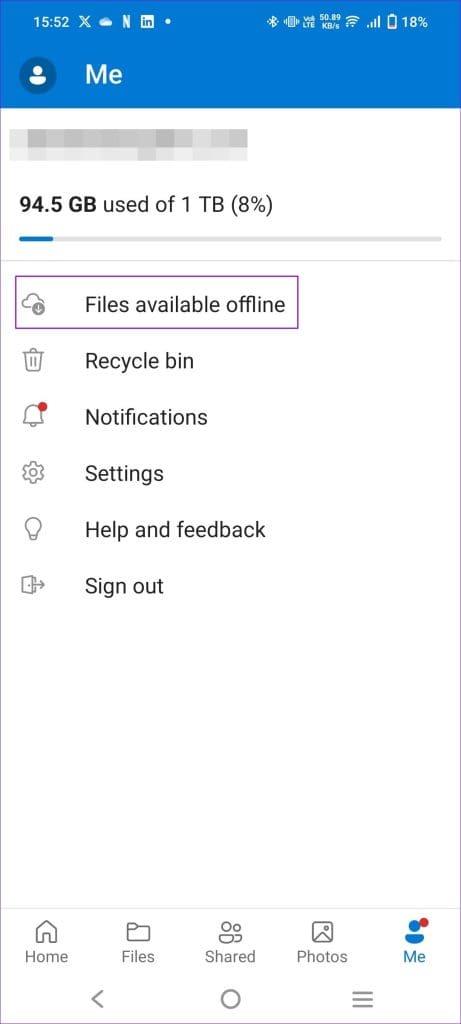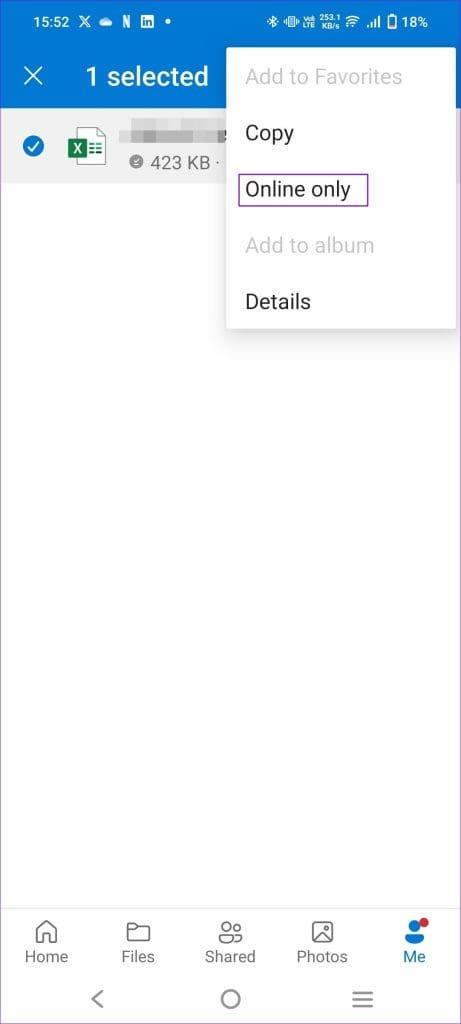Consejos rápidos
- Borrar el caché no cerrará tu sesión en la aplicación.
- La aplicación OneDrive para iOS no ofrece una forma de borrar el caché; deberás desinstalarlo.
- La limpieza de caché ayuda a solucionar problemas menores en Android e iOS.
Método 1: borrar la caché de OneDrive en Android
En Android, puedes borrar el caché usando la configuración. Sin embargo, los pasos para llegar a la sección de aplicaciones y borrar el caché diferirán de un teléfono a otro.
Paso 1: abre Configuración y ve a Espacio de almacenamiento > Aplicaciones .
Paso 2: toca la aplicación OneDrive y luego toca el ícono Borrar caché .
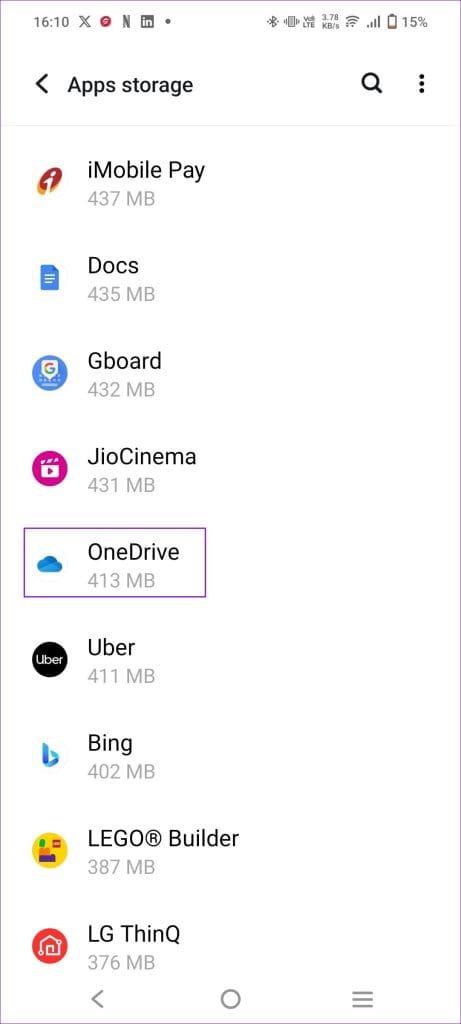
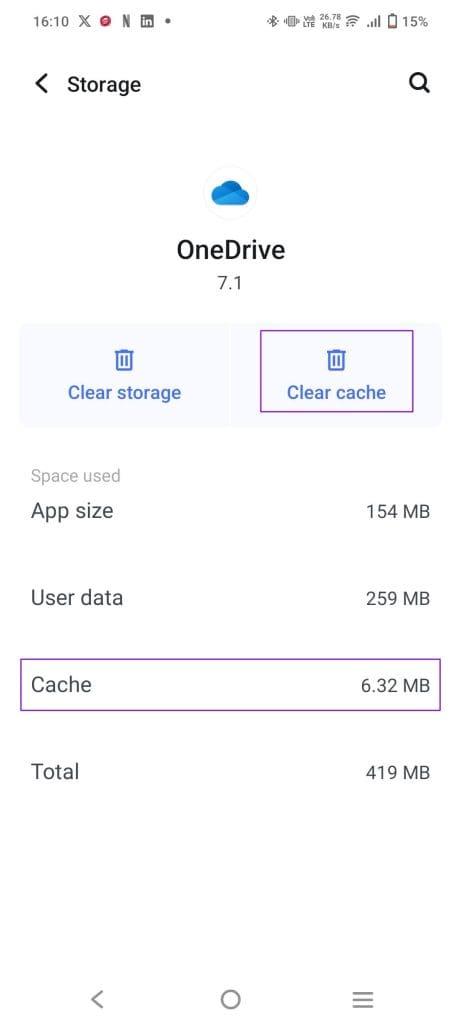
Método 2: borrar la caché de OneDrive en iOS
En cada plataforma, OneDrive almacena en caché una cierta cantidad de datos localmente para acelerar las cosas: archivos usados recientemente, íconos de marcador de posición, miniaturas, etc. Sin embargo, la única forma de borrar el caché en el iPhone es desinstalando la aplicación.
Eliminar archivos sin conexión
La aplicación permite a los usuarios hacer que los archivos estén disponibles sin conexión. Si un archivo no se abre como se esperaba y desea volver a descargarlo, existe una manera de hacerlo. Los pasos siguen siendo los mismos tanto para Android como para iOS.
Paso 1: Vaya a la sección Yo en la aplicación y toque la opción Archivos disponibles sin conexión .

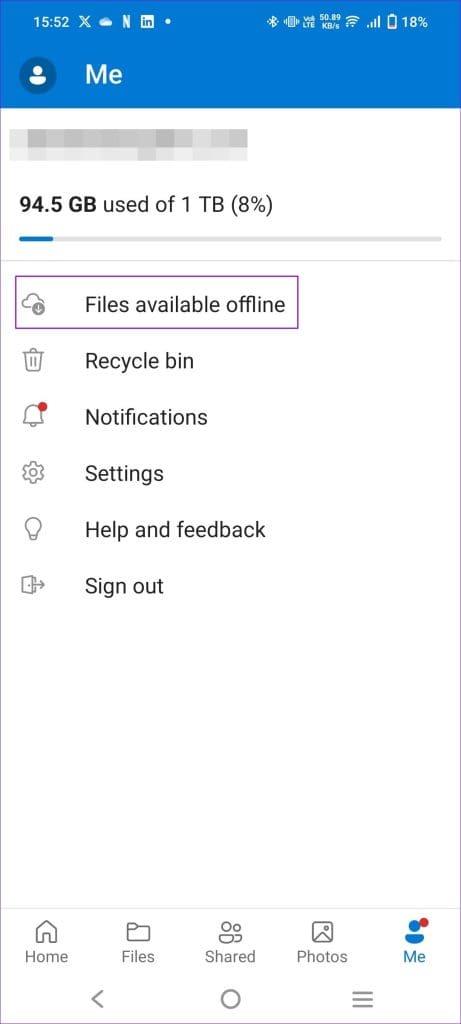
Paso 2: Mantenga presionado el archivo y haga clic en el menú de tres puntos.
Paso 3: toca Solo en línea o desactiva la opción Hacer disponible sin conexión .
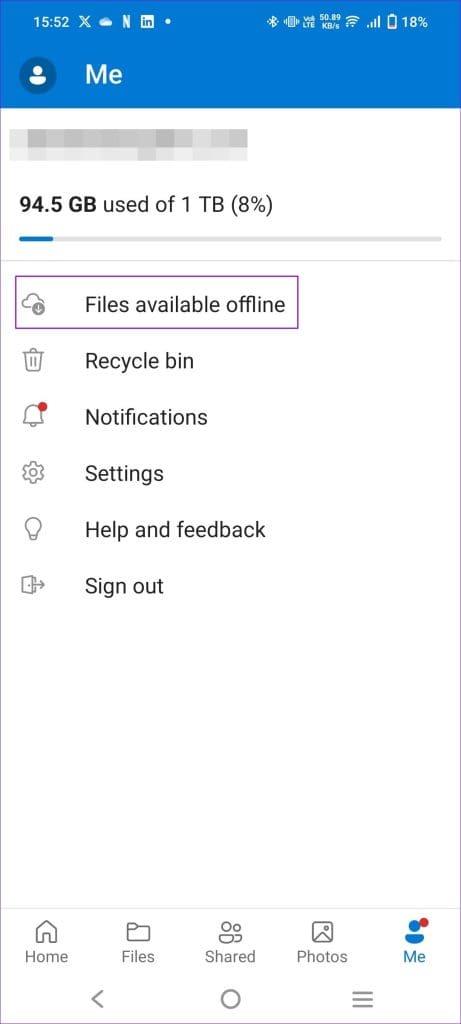
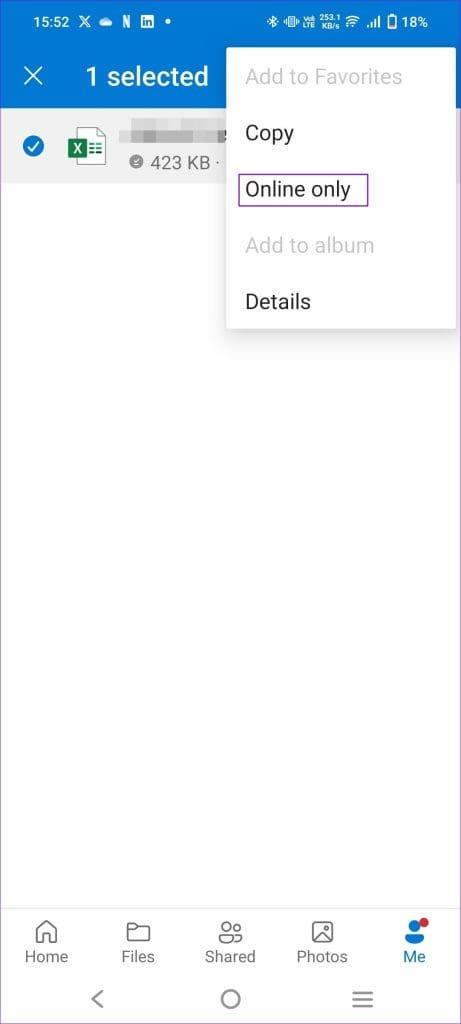
Si OneDrive no cumple con una solicitud para mantener un archivo sin conexión y se atasca durante la descarga, esto debería ayudar.
Si bien las aplicaciones de teléfonos inteligentes intentan administrar su caché, eso no significa que siempre funcionen correctamente. Si tiene problemas como poco espacio, archivos que no se cargan, imágenes que no se sincronizan y fallas frecuentes, borrar el caché es útil.